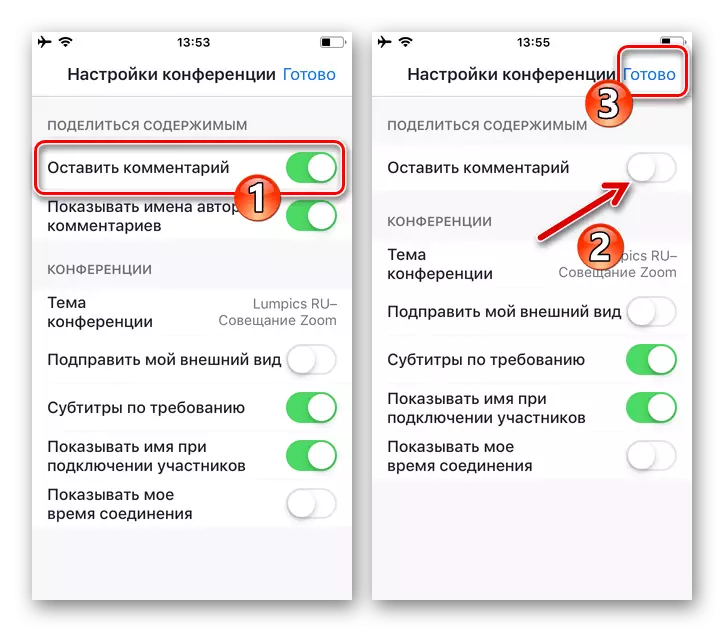این مقاله به طور مستقیم به ابزارهای زوم قابل دسترسی خواهد بود تا نقشه های ساده را در بالای اطلاعات منتقل شده از طریق سرویس ایجاد کند. اگر شما در حال انجام وظایف تشکیل یک تصویر پیچیده و نشان دادن این روند به دیگر کاربران در زمان واقعی است، یک راه حل کارآمدتر، استفاده از نرم افزار تخصصی برای طراحی و زوم خواهد بود - به عنوان وسیله ای برای نمایش این روند در کنفرانس آنلاین با استفاده از عملکرد "نمایش صفحه نمایش".
ادامه مطلب:
سردبیران گرافیک برای ویندوز / اندروید / iOS
نحوه فعال کردن صفحه نمایش صفحه نمایش دستگاه خود را در زوم
گزینه 1: ویندوز
قرعه کشی بر روی امکانات مختلف به منظور افزایش سطح اثربخشی اطلاعات اطلاعات توسط شرکت کنندگان در کنفرانس آنلاین در زوم، ساده ترین راه از طریق درخواست خدمات برای رایانه های شخصی. در اینجا برای ایجاد یک تصویر معنایی و تظاهرات به سایر کاربران سیستم در زمان واقعی امکان استفاده از دو رویکرد وجود دارد.روش 1: هیئت مدیره پیام
برای ایجاد یک نقاشی بر روی یک ورق خالص و نشان دادن این روند، در چارچوب کنفرانس آنلاین، ماژول "پیام هیئت مدیره" می تواند مورد استفاده قرار گیرد.
- کنفرانس قبلا ایجاد شده را وارد کنید یا شروع به تشکیل یک جلسه ارتباطی جدید در زوم کنید.
- زیر دو برابر شده است و به نقش شما در فرایند تبادل اطلاعات بستگی دارد:
- اگر شما نیاز به شروع باز شدن هیئت مدیره خود را، بر روی دکمه "نمایش صفحه نمایش" در نوار ابزار در پایین پنجره آپاندیس / صفحه کلیک کنید.

بعد، در برگه "پایه"، پنجره باز شده با کلیک بر روی ماوس برای انتخاب "پیام پیام"، و سپس بر روی دکمه "به اشتراک گذاری" کلیک کنید.
- در صورت لزوم، چیزی را در هیئت مدیره ایجاد شده توسط یک شرکت کننده دیگر قرعه کشی کنید
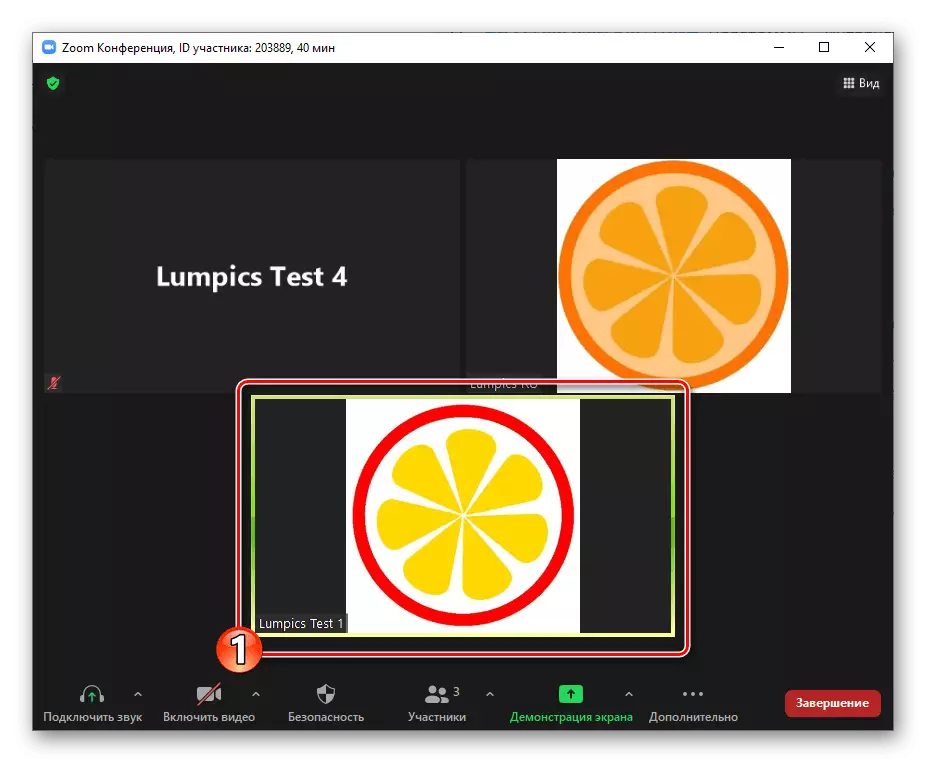
پس از نمایش داده می شود، روی «نمایش تنظیمات» در پانل کنترل دسترسی به اشتراک گذاشته شد،

"نظر" را در منو که باز می شود را انتخاب کنید.
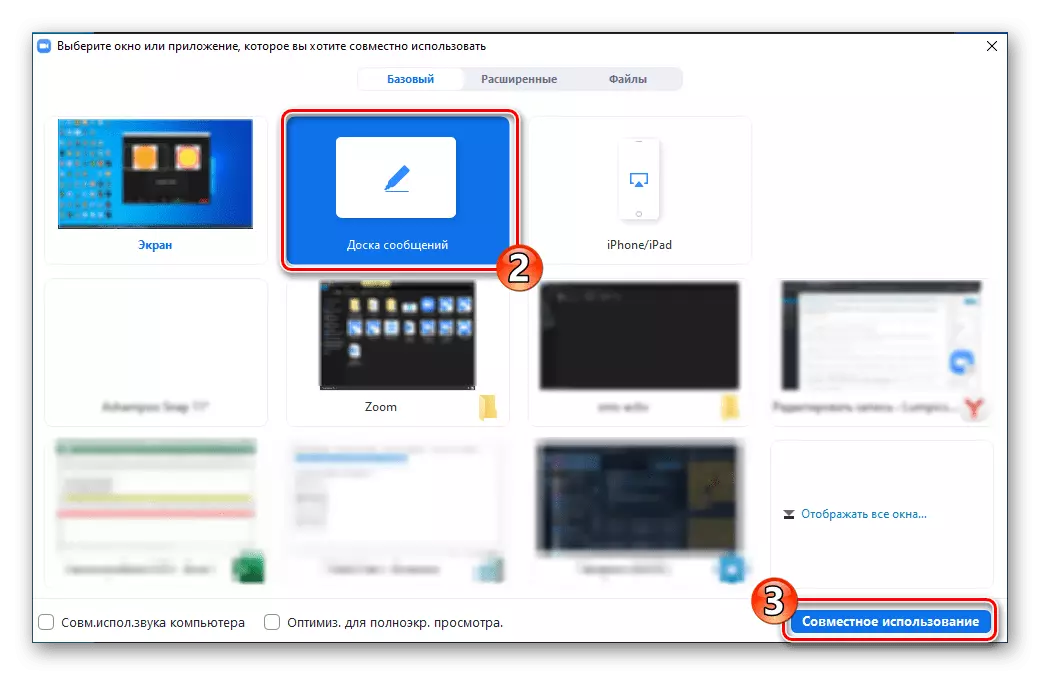

- اگر شما نیاز به شروع باز شدن هیئت مدیره خود را، بر روی دکمه "نمایش صفحه نمایش" در نوار ابزار در پایین پنجره آپاندیس / صفحه کلیک کنید.
- شکل گیری یک تصویر بر روی یک بستر مقرون به صرفه با استفاده از ابزار تزریق پانل جابجایی انجام می شود:
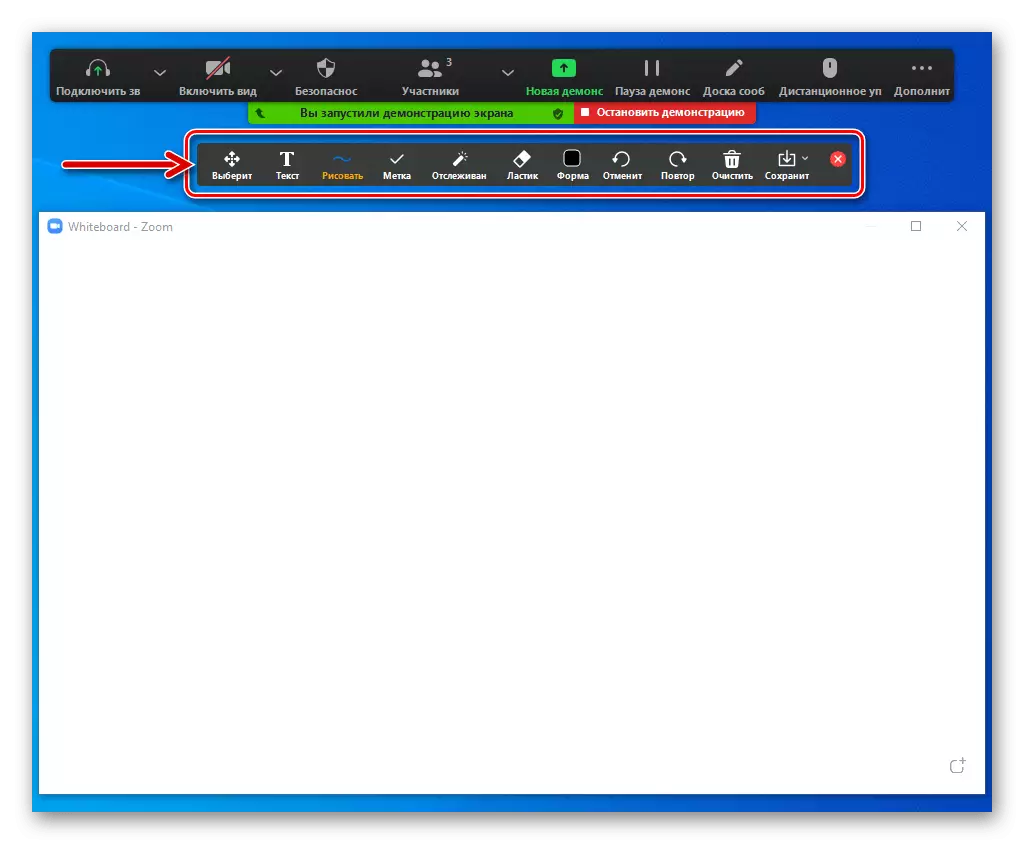
- "فرم" - دسترسی به منوی تعریف رنگ را باز می کند و ضخامت خطوط شیء که در اینجا کشیده شده است، و همچنین امکان انتخاب اندازه را فراهم می کند و فونت کتیبه های اضافه شده را انتخاب می کند. قبل از استفاده از ابزارهای شرح داده شده، باید پارامترهای مشخص شده را انتخاب کنید.
- "متن" - مورد استفاده برای اضافه کردن چاپ چاپ به طراحی. روی دکمه تماس ابزار کلیک کنید، متن را بنویسید

و پس از آن، در صورت لزوم، با کشیدن ماوس، کتیبهای حاصل را در محل مورد نظر قرار دهید.
- "قرعه کشی" - پانل انتخاب شی را به تصویر می کشد تا بر روی هیئت مدیره تصویر شود. در اینجا سه نوع خطوط وجود دارد؛ فلش های معمولی و دو طرفه؛ شفاف، شفاف، مستطیل های سیل و حلقه ها (ارقام بیضوی)؛ و همچنین وسیله ای برای ایجاد خطوط الماس.
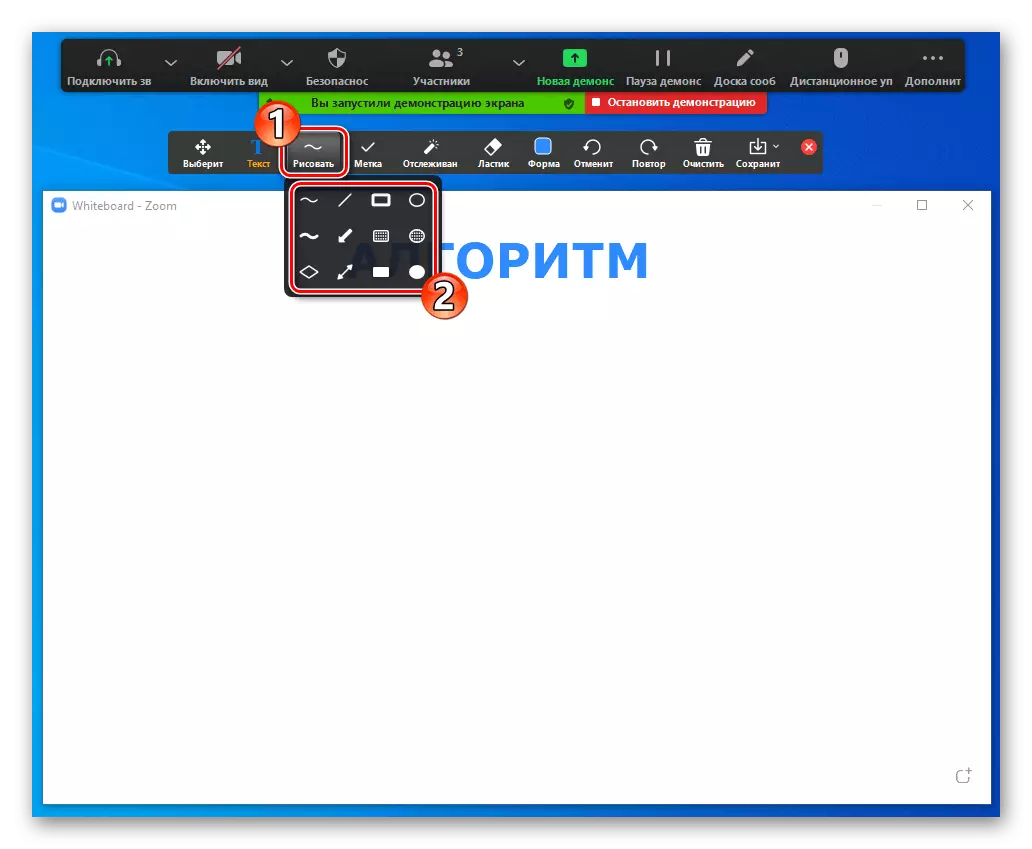
روی نماد ابزار دلخواه در منوی انتخاب کلیک کنید، دکمه سمت چپ ماوس را در هیئت مدیره که در آن شیء جدید باید ظاهر شود، فشار دهید و نگه دارید. حرکت دستکاری، بخشی از الگوی، و سپس اثر را بر روی دکمه متوقف کنید.
- "برچسب" - به منظور انتخاب و اعمال به تصویر (با کلیک بر روی ماوس در جایی که آن را تاسیس شده است) یک یا چند

اغلب احساسات مینی تصاویر را بیان می کنند.
- "انتخاب" - فعال شده اگر هر شی بر روی تصویر نیاز به تغییر یا مکمل. روی این دکمه کلیک کنید و سپس روی تصویر کلیک کنید تا تصویر را انتخاب کنید.
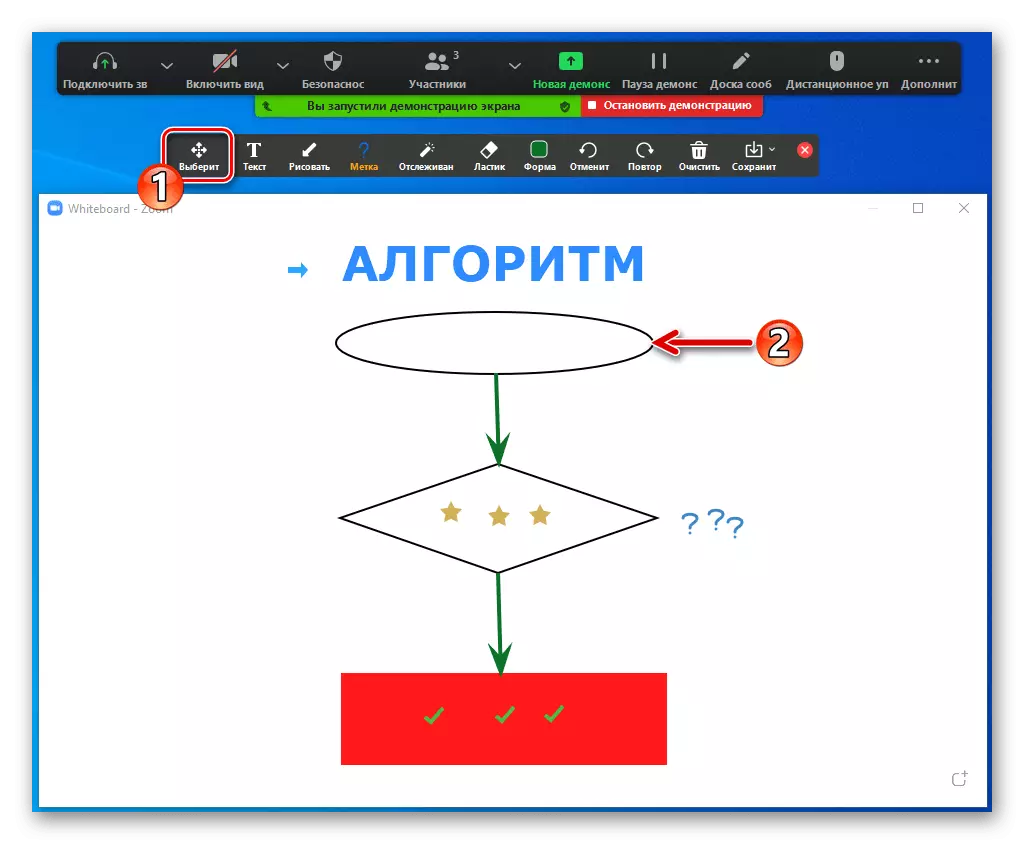
توانایی ویرایش آن و / یا حرکت.
- "پاک کن" - برای حذف اشیاء کشیده شده اعمال می شود. این ابزار را انتخاب کنید و سپس روی بخش جداگانه ای از الگوی کلیک کنید
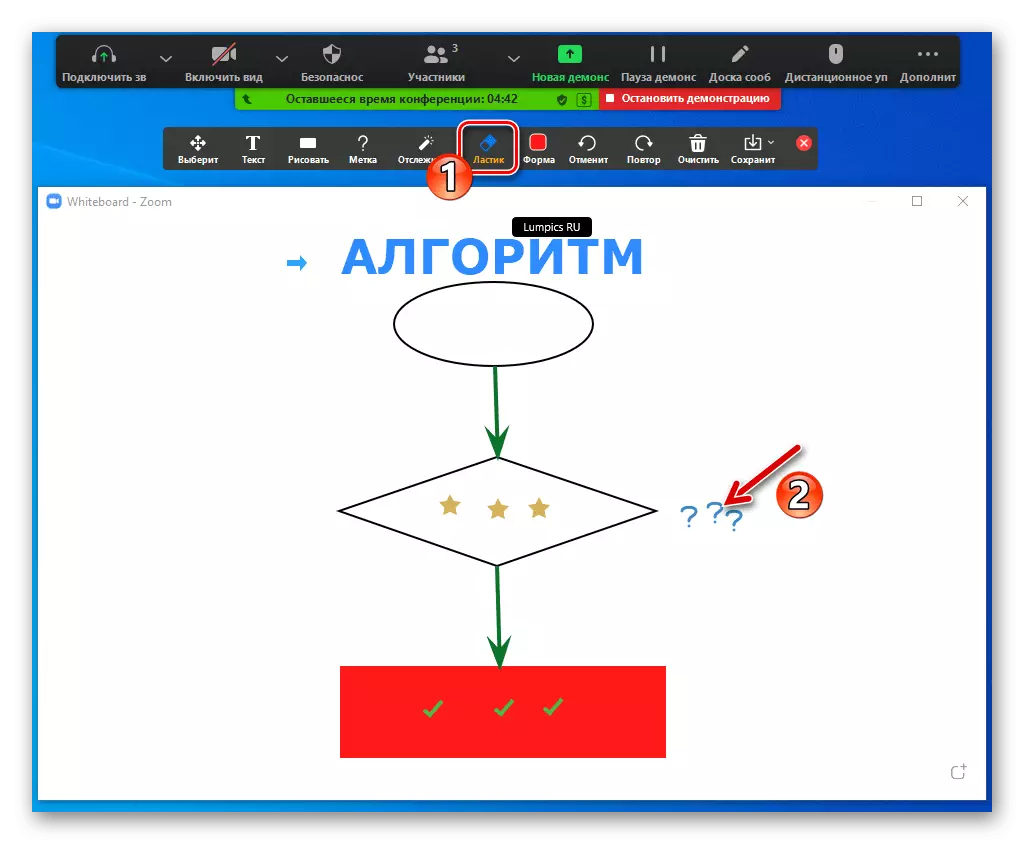
در نتیجه، آن را ناپدید خواهد شد.
- اگر در طول شکل گیری شکل، نیاز به بازگشت یک گام به عقب برگرداند یا چنین راه حل را لغو کند، از دکمه های "لغو" و "تکرار" بر اساس آن استفاده کنید.
- "ردیابی" - خدمت می کند تا بخشی از تصویر را به توجه ناظران پرداخت کند. به عنوان یک نتیجه از انتخاب ابزار، تمام شرکت کنندگان کنفرانس اشاره گر را به دایره قرمز دستکاری خود را بر روی تخته سیاه نشان می دهد.
- برای حذف تمام اشیاء ایجاد شده توسط پرسنل و / یا ناظران از تخته رسم، از دکمه پاک استفاده کنید و عملیات مناسب را در منوی باز کنید.
- آخرین دکمه در پانل تحت نظر، به شما این امکان را می دهد که تصویر را در طول کنفرانس به عنوان یک فایل PNG یا PDF ذخیره کنید. ابتدا منو را فشار دهید و فرمت را انتخاب کنید،

سپس روی "ذخیره" کلیک کنید.


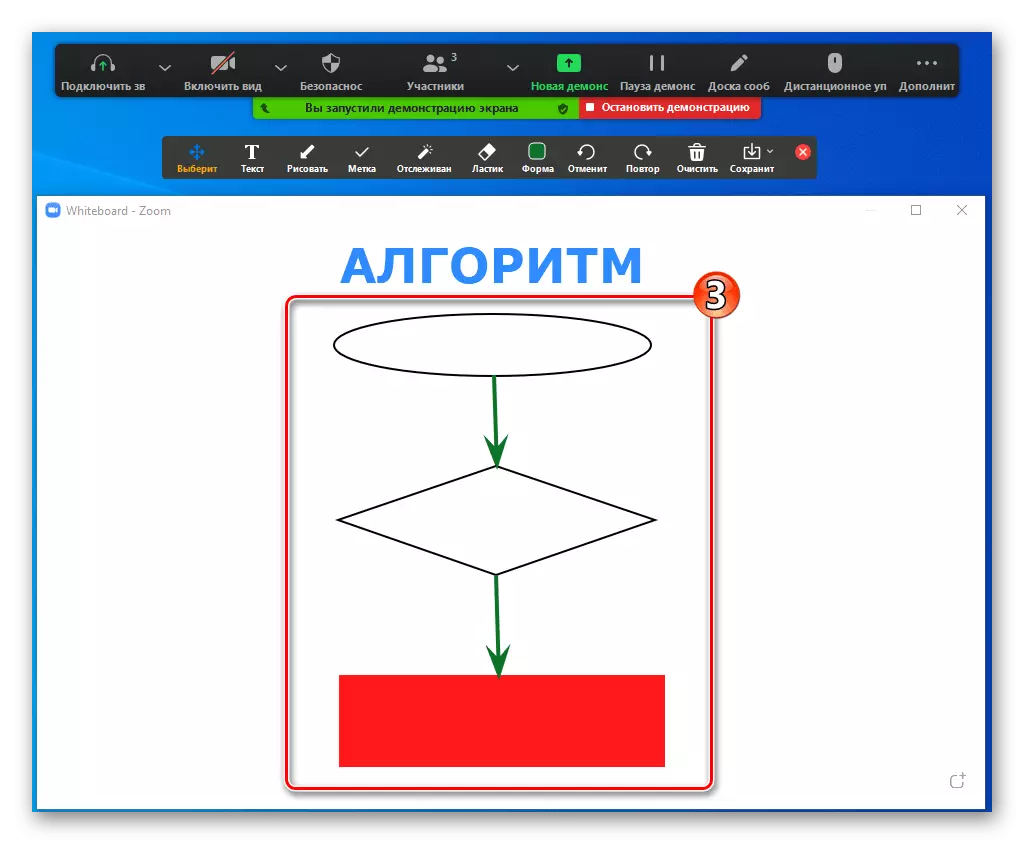
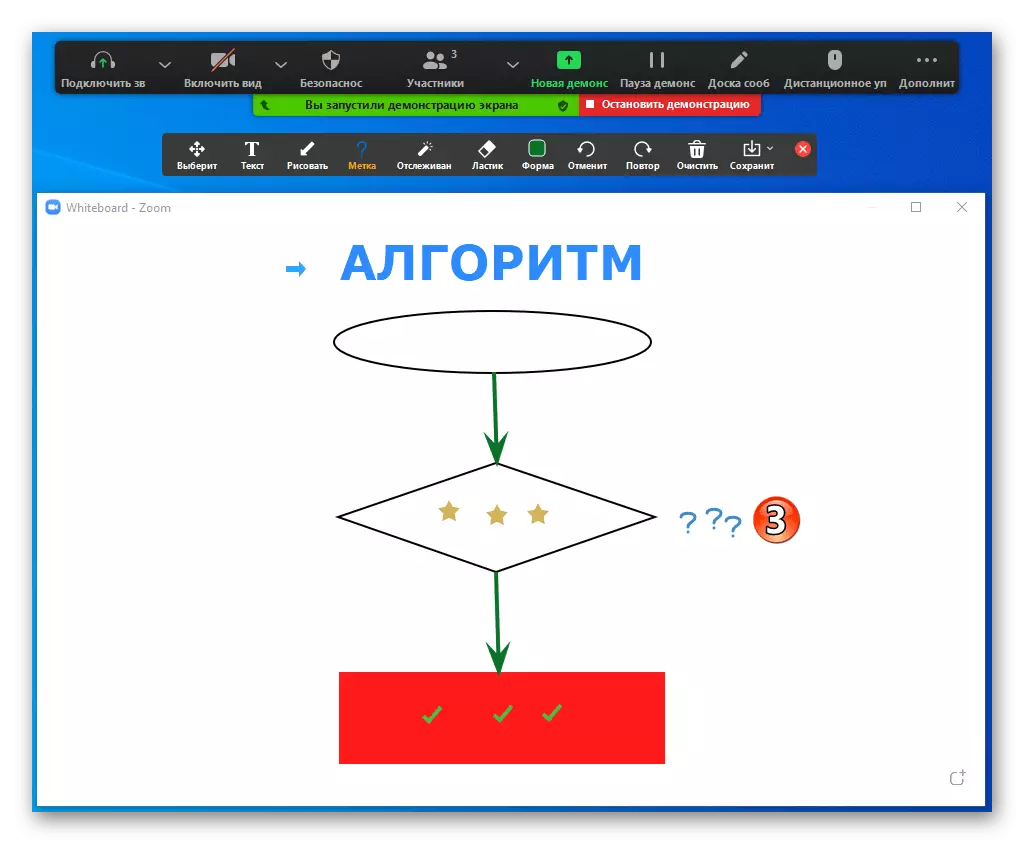

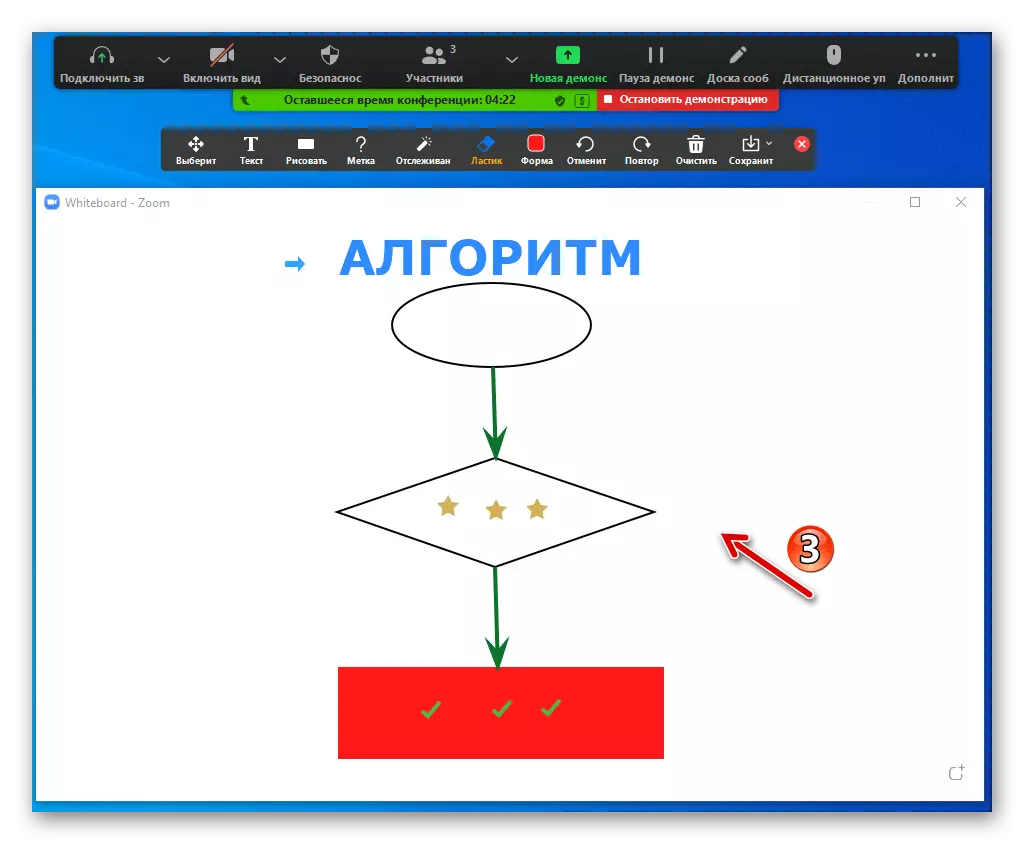




- برای تعلیق تظاهرات هیئت مدیره عمل، بر روی دکمه "مکث" در پانل کنترل کنفرانس کلیک کنید
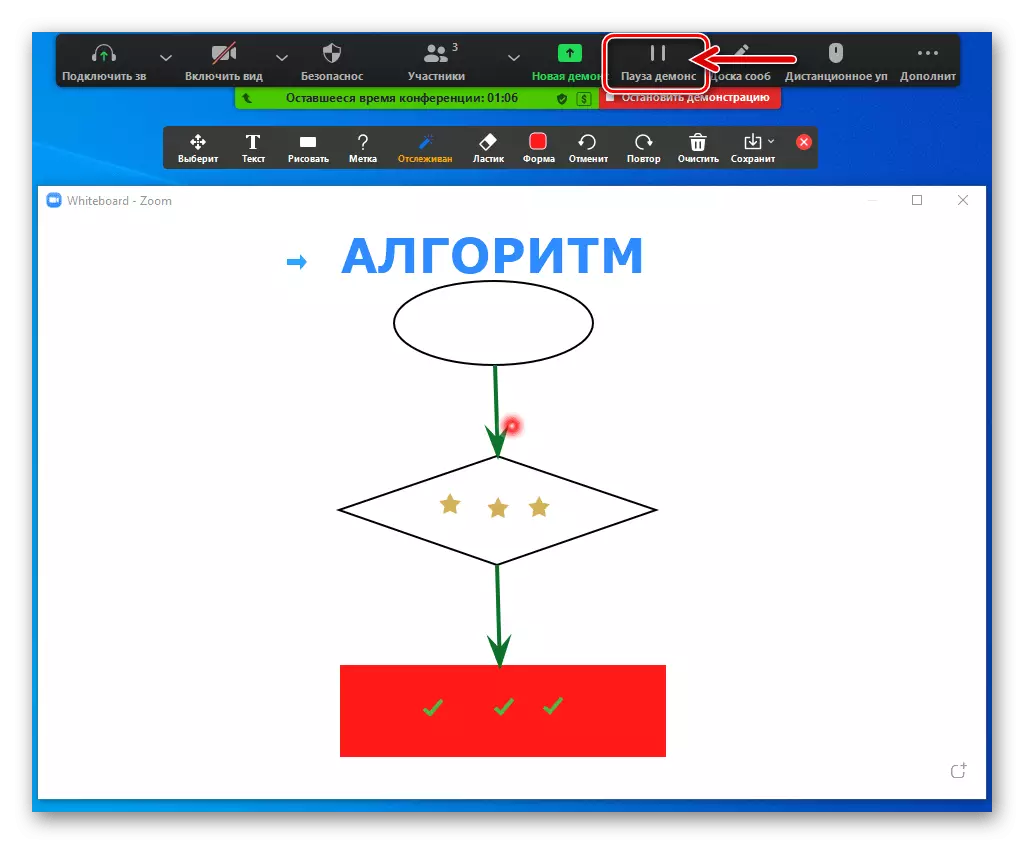
برای ادامه پخش - "ادامه."
- برای تکمیل فرآیند طراحی و به طور همزمان با ماژول برنامه در نظر گرفته شده، بر روی صلیب در WhiteBood کلیک کنید - هدر پنجره زوم.
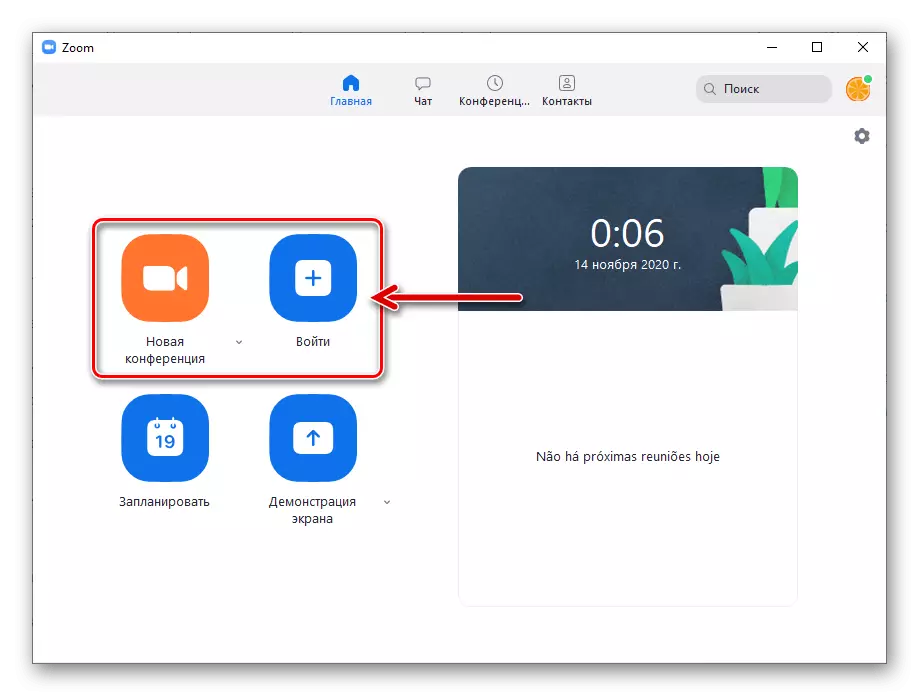


روش 2: صفحه نمایش نشان داده شده است
علاوه بر "هیئت مدیره پیام"، به عنوان یک بستر ایجاد شده در طراحی واقعی در زوم، شما می توانید از تصویر (قطعات) صفحه / لپ تاپ کامپیوتر یا پنجره هر برنامه اجرا شده توسط سایر کاربران استفاده کنید.
- با پیوستن به یک جلسه ارتباطی موجود به زوم یا ایجاد یک کنفرانس جدید، اجرای "نمایش صفحه نمایش" هر نوع.
ادامه مطلب: تظاهرات صفحه نمایش را در زوم برای ویندوز فعال کنید
- در پانل ابزار برای مدیریت کنفرانس، روی «نظر» کلیک کنید.
- به عنوان یک نتیجه، در بالای صفحه، تقریبا همان پانل طراحی، به نظر می رسد، به عنوان پس از باز کردن "هیئت مدیره پیام" فوق، اما با یک دکمه اضافی "MUMS". این عنصر به دنبال ایجاد یک تصویر در بالای صفحه نمایش نمایش داده شده در کنفرانس برای مدیریت آنچه اتفاق می افتد بر روی کامپیوتر شما است. بقیه تفاوت ها در فرآیندهای نقاشی بر روی "هیئت مدیره پیام" و یک بستر در قالب یک تصویر از صفحه نمایش کامپیوتر شما وجود ندارد - دستورالعمل های ارائه شده در پاراگراف شماره 3 دستورالعمل قبلی از این توصیه های مواد را دنبال کنید.
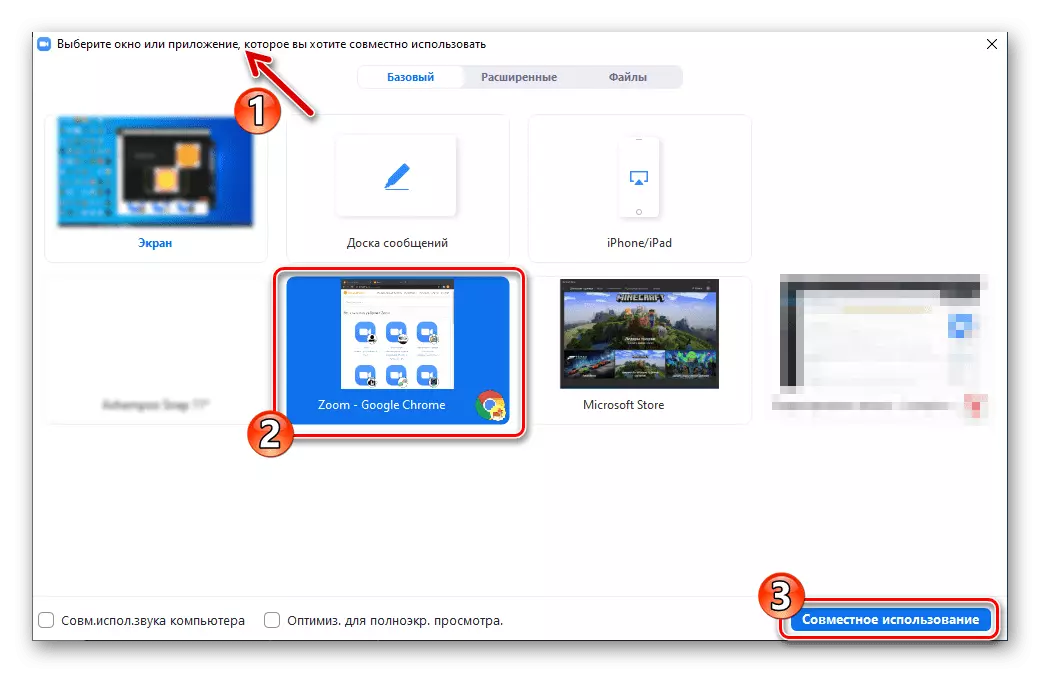
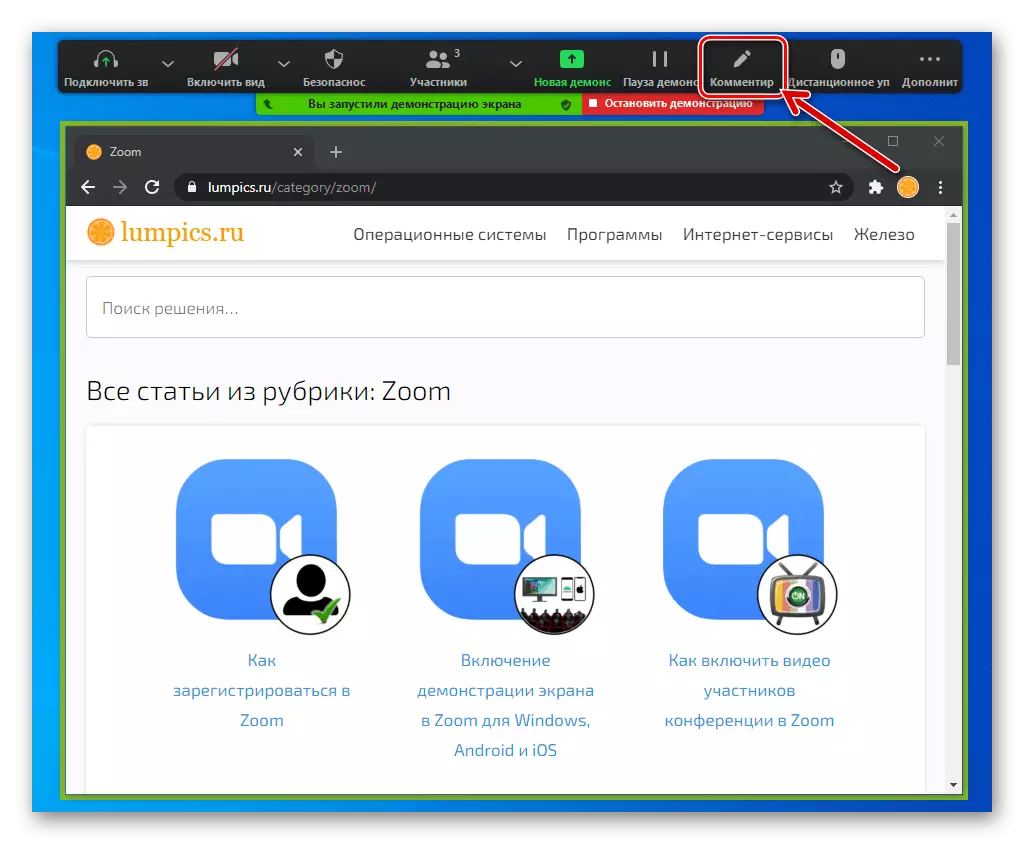

تنظیم دسترسی
به طور پیش فرض، امکان رسم کردن روی هیئت مدیره پیام ایجاد شده توسط شما در زوم و "تظاهرات صفحه نمایش" حالت برای همه شرکت کنندگان در کنفرانس باز است، اما چنین دسترسی می تواند کنترل شود:
- پس از شروع پخش آنچه که در "هیئت مدیره پیام" خود در یک برنامه جداگانه یا رایانه به طور کلی اتفاق می افتد، بر روی دکمه "پیشرفته" در پانل ابزار مدیریت کنفرانس کلیک کنید. روی "غیر فعال کردن نظرات شرکت کنندگان" در منو که باز می شود برای ایجاد یک وضعیت که در آن شما فقط می توانید قرعه کشی کنید، کلیک کنید.
- برای فعال کردن امکان اضافه کردن و تغییر دادن به نقاشی خود را با دیگر کاربران زوم، تکرار کنید، اما در منو، "اجازه دادن به شرکت کنندگان به نظر" را انتخاب کنید.

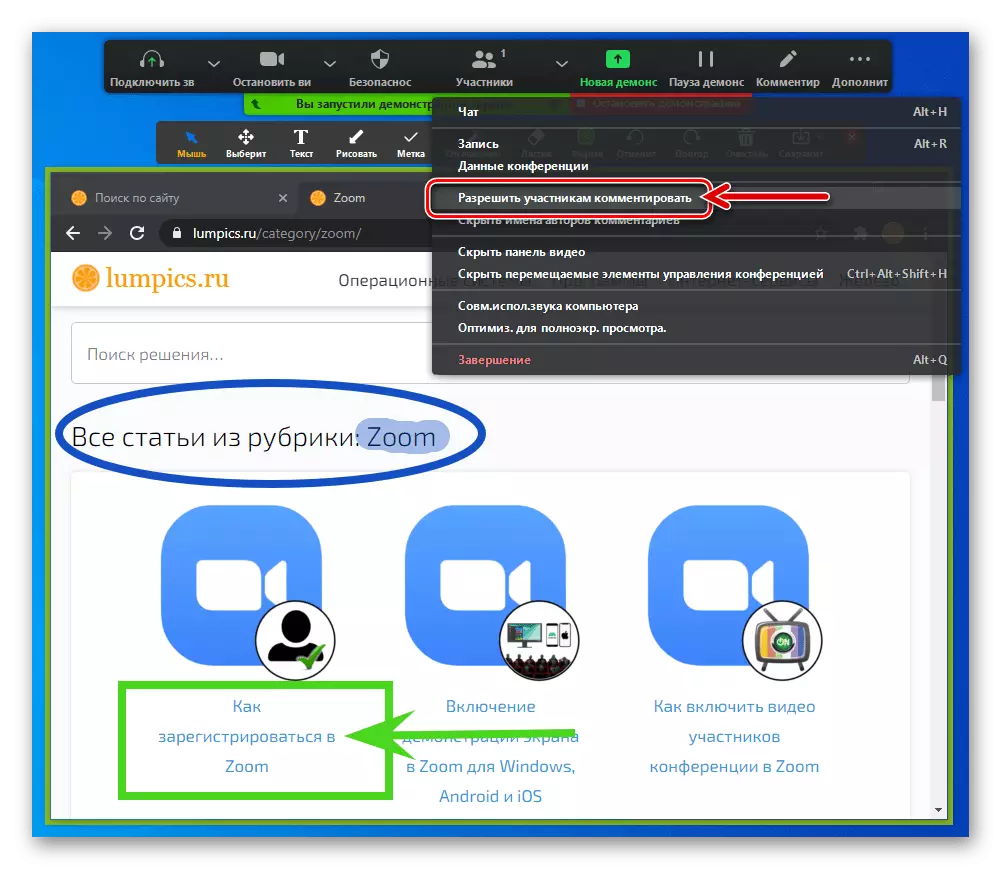
گزینه 2: آندروید
ویژگی ایجاد تصویر در زوم برای آندروید اساسا به همان شیوه ای که در برنامه سرویس ویندوز اجرا می شود، اما در برنامه تلفن همراه از توانایی کاربر و اثربخشی فرآیند مورد توجه در مقایسه با نسخه دسکتاپ برنامه تا حدودی است محدود.روش 1: هیئت مدیره پیام
اگر هدف نهایی نقاشی به زوم یک خلقت سریع و تظاهرات شرکت کنندگان در کنفرانس گرافیک، یک طرح ساده و غیره باشد، ماژول "هیئت مدیره" استفاده می شود:
- از صفحه نمایش کنفرانس محتوا برای باز کردن هیئت مدیره نقاشی های آینده شما دو راه وجود دارد:
- ایجاد هیئت مدیره پیام خود را. روی دکمه اشتراک گذاری در نوار ابزار در پایین صفحه کلیک کنید، سپس "اشتراک گذاری پیام" را در منوی باز کنید.
- برای اضافه کردن یک تصویر تشکیل شده توسط شرکت کنندگان دیگر به "هیئت مدیره پیام"، شما فقط باید با لمس دکمه "Pencil" تحت قسمت پخش در سمت چپ، فقط نیاز به تماس بگیرید. اگر دکمه مشخص شده گم شده باشد، دسترسی به تاثیر بر روی هیئت مدیره در حال حاضر نشان داده شده توسط آغازگر خلقت آن بسته شده است.

- ابزار ایجاد تصویر در "هیئت مدیره پیام" در زوم برای آندروید توسط دکمه مداد با "مداد" ترکیب شده است و با آنها کار می کند به این ترتیب انجام می شود:
- اول، توصیه می شود که "تشخیص فکری" را فعال کنید - این امر باعث ایجاد حتی خطوط و اشکال هندسی بدون مشکل می شود. سه امتیاز را در پایین صفحه در سمت راست لمس کنید، سوئیچ مربوطه را به گزینه مشخص شده در منو فعال کنید.
- رنگ خطوط طراحی آینده را انتخاب کنید، بر روی عنصر در قالب یک دایره از لیست ابزار در پایین صفحه قرار دهید.
- ضخامت خطوط را تعیین کنید - دکمه چهارم در نوار ابزار.
- لمس کردن، "برجسته کردن" نماد "مداد". سپس یک نقاشی را با حرکت انگشت خود در سراسر صفحه دستگاه ایجاد کنید.
- برای از بین بردن اشیاء خطا که در هنگام ایجاد اشیاء گرافیکی رخ داده است، از دکمه ها در قالب فلش های منحنی در بالای صفحه استفاده کنید - "لغو" و "تکرار".
- اگر شما نیاز به حذف یک یا چند کشیده و نه با شی دیگر، روی «پاک کن» ضربه بزنید و سپس قسمت نابود شده تصویر را ضربه بزنید.
- به طور کامل تمیز کردن "پیام هیئت مدیره" را از خود، غریبه ها یا تمام نقشه ها پاک کنید، روی "سبد" کلیک کنید، سپس عمل مناسب را در منوی باز کنید.
- تصویر ایجاد شده در طول کنفرانس می تواند در حافظه دستگاه ذخیره شود. برای انجام این کار، به سه نقطه در گوشه پایین سمت چپ صفحه ضربه بزنید، در منو که ظاهر می شود، "ذخیره به آلبوم" را انتخاب کنید.
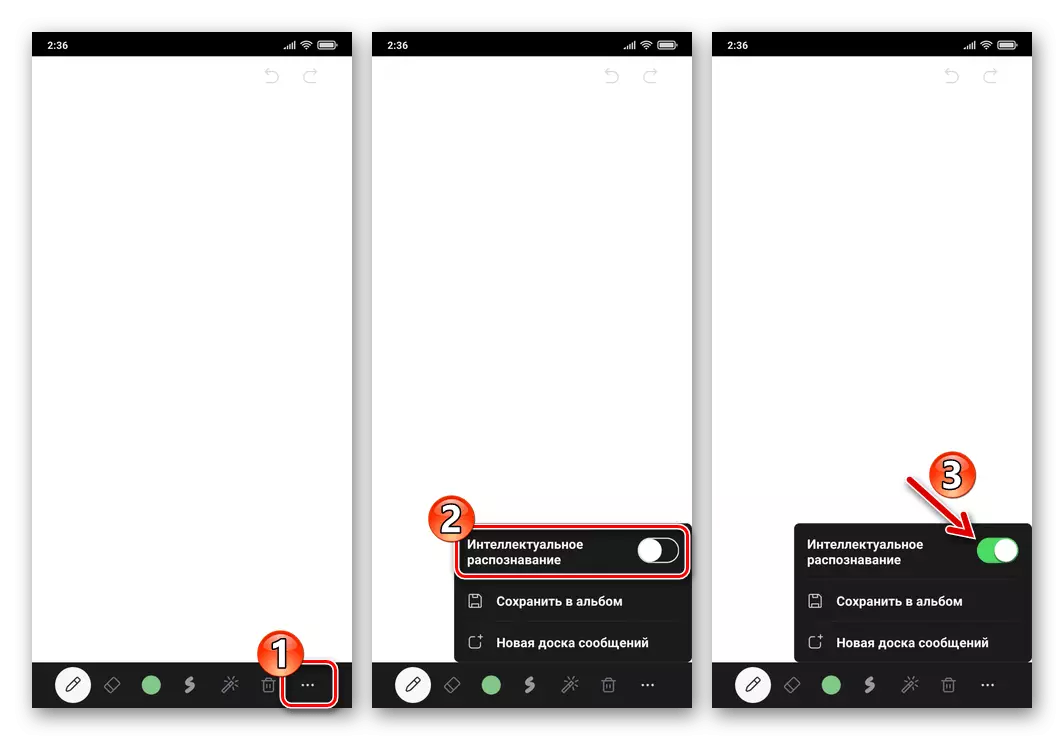

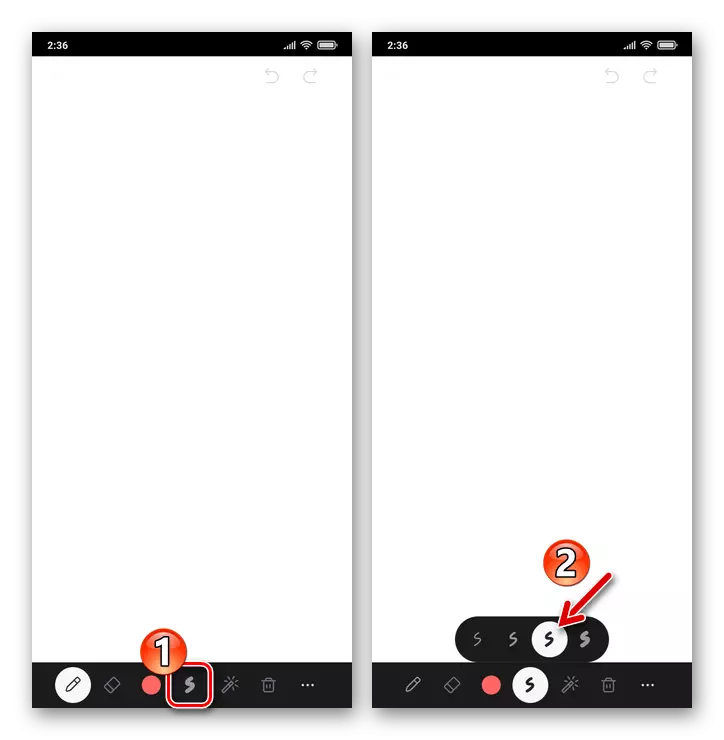
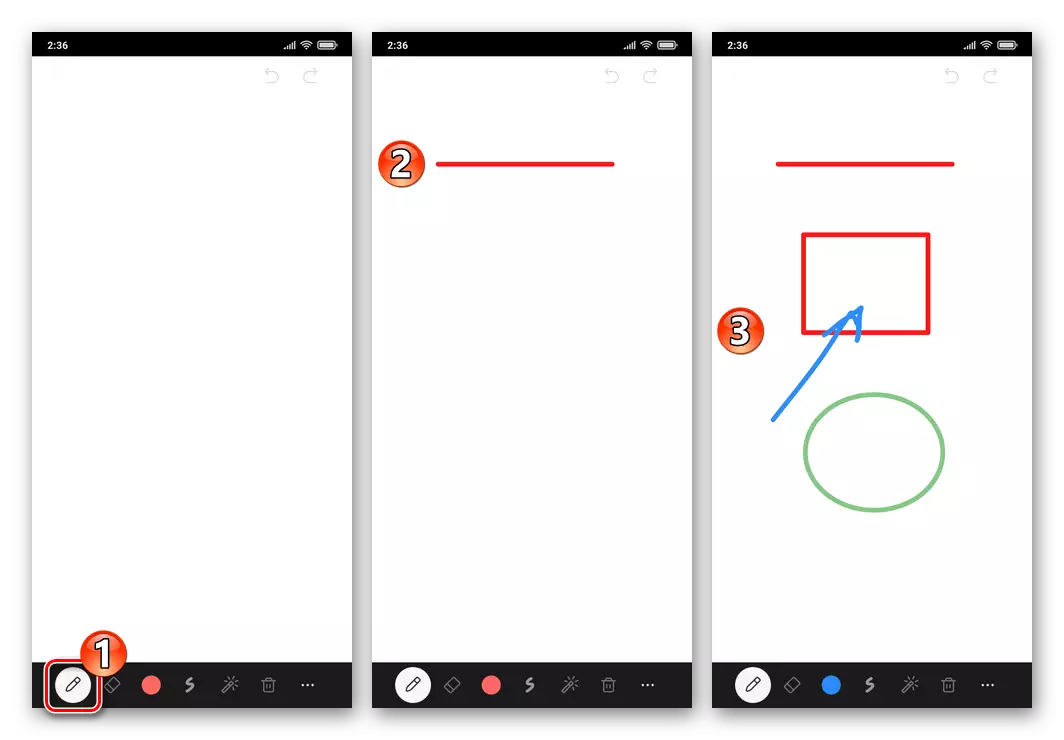




- برای تکمیل کار با "هیئت مدیره پیام" و بستن آن، روی "بازگشت" در منوی سیستم عامل Android-Device کلیک کنید یا از کنترل ژست استفاده کنید که این عنصر را مطابقت می دهد. سپس روی دکمه قرمز با صلیب "توقف پخش مشترک" در پایین صفحه زوم ضربه بزنید.
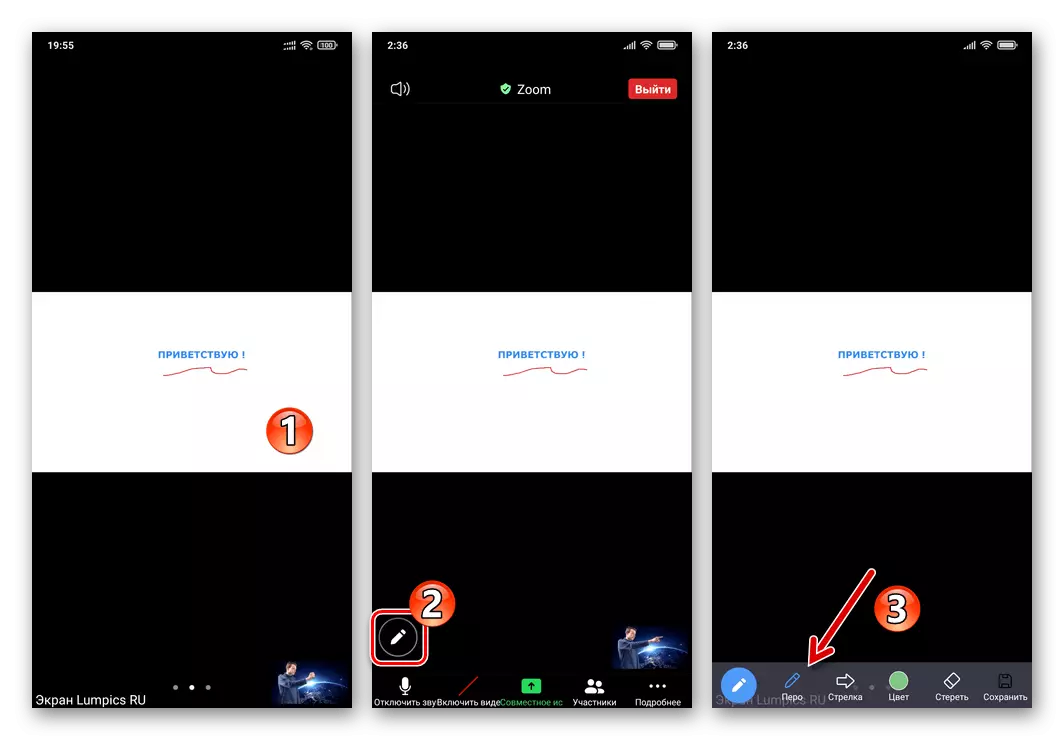

روش 2: تظاهرات صفحه نمایش
علاوه بر ایجاد تصویر فوق، با استفاده از "ورق تمیز"، با استفاده از زوم برای آندروید، می توان آن را در بالای صفحه نمایش یا آن یا دیگری از صفحه نمایش دستگاه خود قرار داد و به طور همزمان پخش شد نتیجه تصویر به کنفرانس.
- نمایش صفحه نمایش آنچه که در دستگاه تلفن همراه شما اتفاق می افتد به سایر کاربران با استفاده از قابلیت زوم به نام "تظاهرات صفحه نمایش" اجرا می شود.
ادامه مطلب: تظاهرات صفحه نمایش دستگاه خود را در Zoom برای آندروید
- پس از به دست آوردن یک عکس بر روی صفحه نمایش دستگاه، در بالای آن شما قرعه کشی، با کنترل پنل کنترل تظاهرات تماس بگیرید و آن را "نظر" ضربه بزنید.
- به عنوان یک نتیجه، بلوک در پایین صفحه یک بلوک را با وسیله ای برای حل مشکل مورد توجه قرار می دهد:
- با کلیک کردن بر روی دکمه "Color"، یک سایه و ضخامت خطوط الگوی آینده را انتخاب کنید.
- برای طراحی مستقیم در بالای صفحه نمایش در زوم، تنها دو ابزار در دسترس هستند: "پر" - خطوط رنگ انتخاب شده و ضخامت ایجاد شده است،

و "نور پس زمینه" - سکته های شفاف اعمال می شود.
- برای پاک کردن آخرین اشیاء ایجاد شده توسط "قلم" یا "نور پس زمینه" اشیاء از تصویر، روی «لغو» کلیک کنید و بازگردانده شده به محل - "تکرار".
- برای حذف همه کشیده شده بر روی پخش بر روی عناصر دستگاه، روی "Clear" ضربه بزنید.


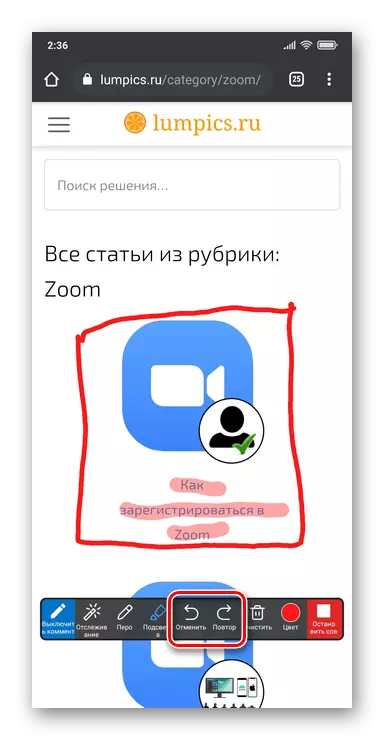
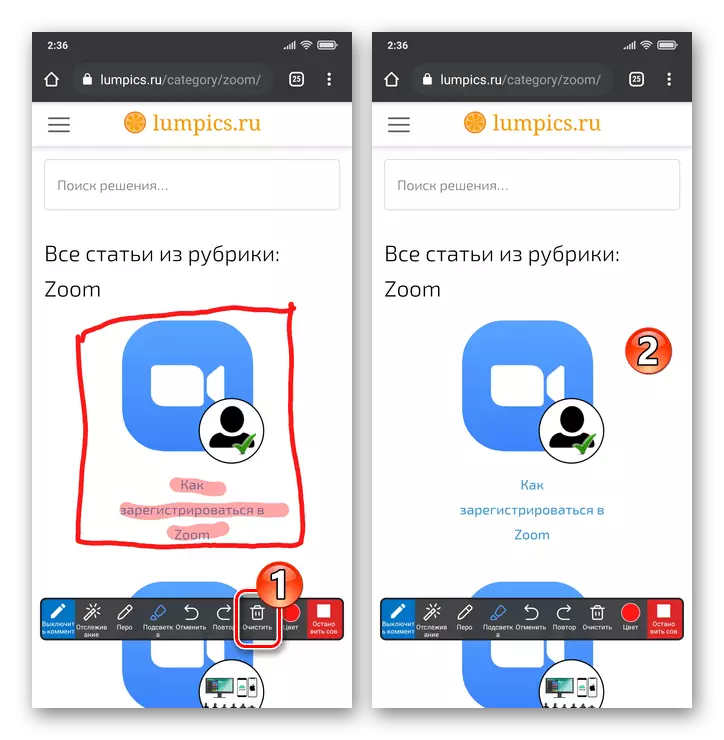
- به منظور تکمیل روش رسم و کنترل پانل کنترل صفحه نمایش، روی «خاموش کردن نظر» ضربه بزنید، و برای جلوگیری از پخش آنچه که در دستگاه شما اتفاق می افتد، متوقف کنید - "توقف به اشتراک گذاری".


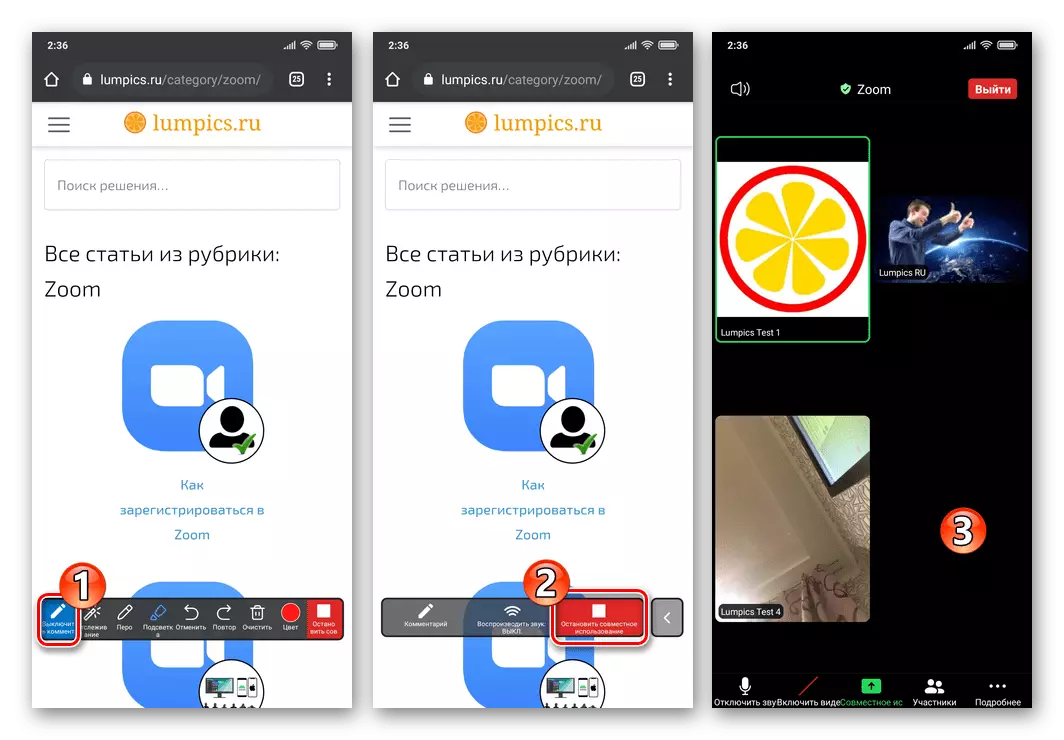
روش 3: عکس، اسناد، صفحات وب
علاوه بر موارد فوق، به عنوان "Substrate" برای تصویر نشان داده شده در زوم، شما می توانید از هر گونه تصویر و اسناد PDF موجود از دستگاه تلفن همراه خود و همچنین محتویات وب سایت ها استفاده کنید.
- روی "اشتراک گذاری" در پانل پخش در کنفرانس کلیک کنید.
- بعد، از منوی نمایش داده شده بسته به نوع اطلاعاتی که به برنامه دانلود شده است:
- فایل را باز کنید برای انجام این کار، بر روی آیتم منو "عکس" در مورد تصاویر یا "سند" کلیک کنید اگر قصد دارید PDF را نشان دهید. حرکت به مخزن و در مسیری که فایل برای تظاهرات موجود است، بر روی نام آن کلیک کنید.
- برای رفتن به نمایش محتویات سایت های اینترنتی در زوم و سپس قرعه کشی در بالای آن "URL سایت". آدرس وب سایت را در زمینه پنجره باز وارد کنید، روی «اشتراک گذاری» کلیک کنید.

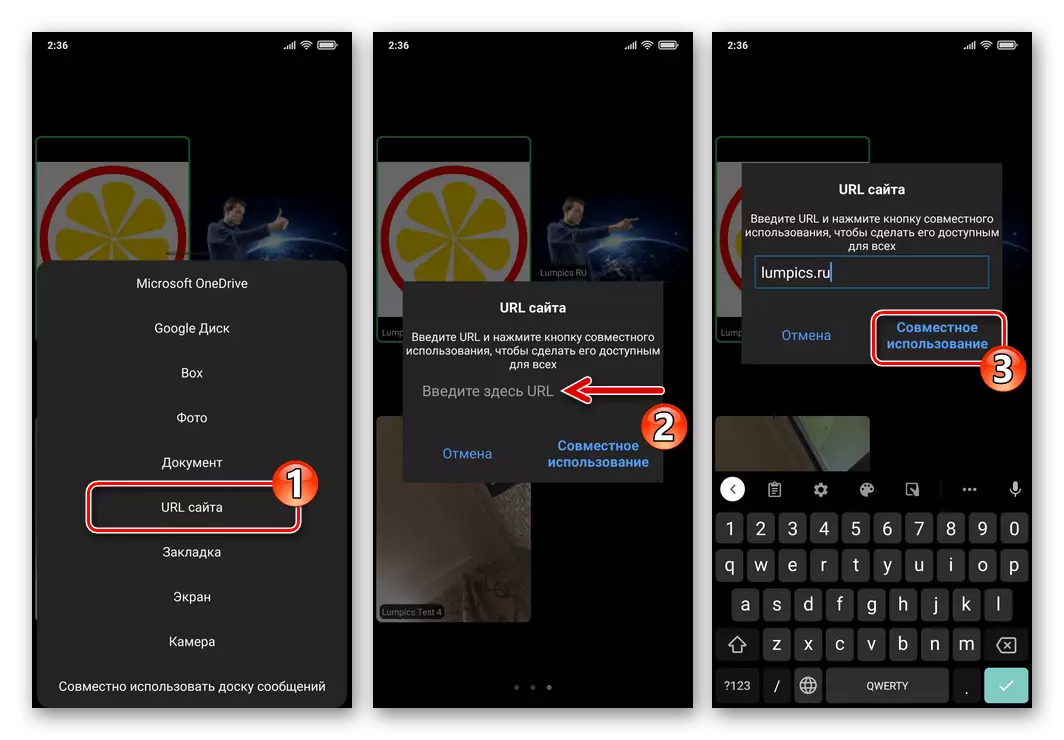
- با آماده سازی پایه تصویر، روی دکمه دور "مداد" در پایین سمت چپ ضربه بزنید. به عنوان یک نتیجه، پانل قابل دسترس با ابزار در دسترس خواهد بود که در آن نقاشی در بالای جسم موجود در کنفرانس موجود است.
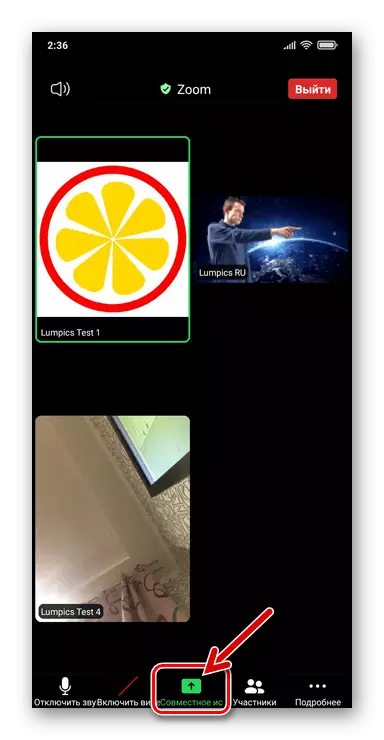

تنظیم دسترسی
در برخی موارد، لازم است که دسترسی به شرکت کنندگان کنفرانس را مجبور به طراحی "تابلوهای پیام" یا سایر تصاویر در جلسه خود داشته باشید. این به شرح زیر است:
- با اجرای پخش، که در آن شما می توانید قرعه کشی کنید، روی «جزئیات بیشتر» در نوار ابزار در پایین کلیک کنید، "تنظیمات کنفرانس" را در منوی باز کنید.
- گزینه "ترک نظر" را در لیستی که باز می شود را غیرفعال کنید و سپس به پخش بازگردانده شود، با ضربه زدن به "بستن" در بالای سمت چپ.

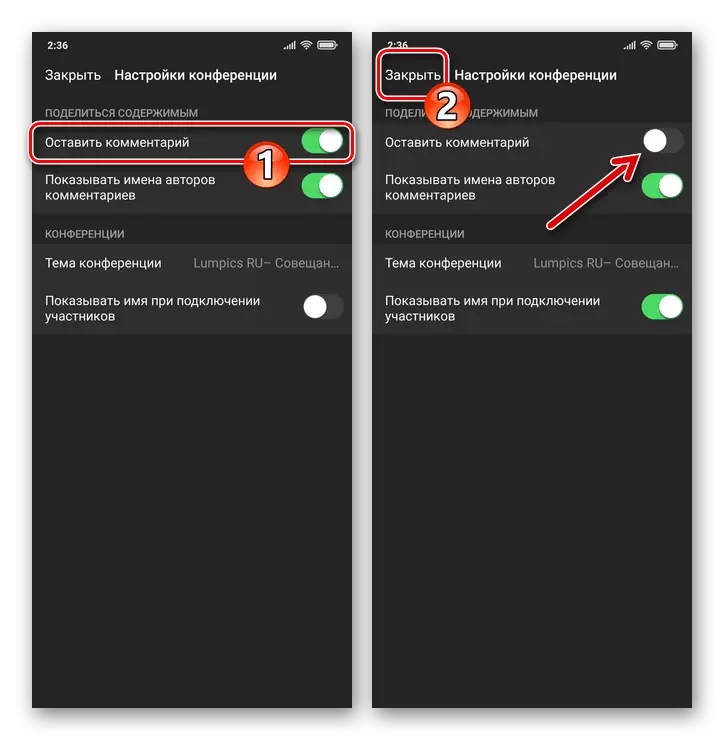
گزینه 3: iOS
به عنوان یک زیرمجموعه پیشانی که شما با استفاده از زوم برای آی فون ایجاد کرده اید و از سایر شرکت کنندگان در کنفرانس ها نمایش داده می شود، نقاشی ها می توانند به عنوان "سایر پیام های" پیام های دیگر و دستگاه های نمایش داده شده توسط سایر کاربران ارائه شوند؛ عکس ها و اسناد PDF از حافظه دستگاه و ذخیره سازی ابر؛ محتوای وب سایتروش 1: عکس، اسناد، صفحات وب
عملکرد "به اشتراک گذاری" در ZOOM برای iOS در گزینه های مشتری دیگر) به شما امکان می دهد فایل های مختلفی را به برنامه دانلود کنید و صفحات وب را در آن باز کنید و سپس از مشخص شده به عنوان پایه ای برای تصاویر نمایش داده شده توسط سایر کاربران استفاده کنید.
- کنفرانس موجود را وارد کنید یا ایجاد یک جلسه ارتباطی جدید را آغاز کنید. روی "اشتراک" در پایین صفحه پانل کلیک کنید.
- در منوی نمایش داده شده، بسته به نوع داده زوم دانلود شده به برنامه:
- برای دانلود تصویر به زوم، روی «عکس ها» کلیک کنید. بعد، تصویر بند انگشتی از تصویر هدف را در "گالری" از آی فون پیدا کنید، روی علامت گذاری به عنوان علامت گذاری شده در ناحیه آن اشغال شده و روی «پایان» در سمت راست پایین کلیک کنید.
- به منظور استفاده از PDF از پیش تعیین شده در ابر ابر PDF، یکی از امکانات ذخیره سازی حذف شده را باز کنید، مسیر مسیر محل فایل را وارد کنید و روی آن ضربه بزنید.
- به منظور شروع تظاهرات در کنفرانس هر منبع وب و سپس بر روی محتوای آن، "URL سایت" را فشار دهید. بعد، آدرس صفحه را در قسمت پنجره باز وارد کنید، روی «اشتراک گذاری» ضربه بزنید.
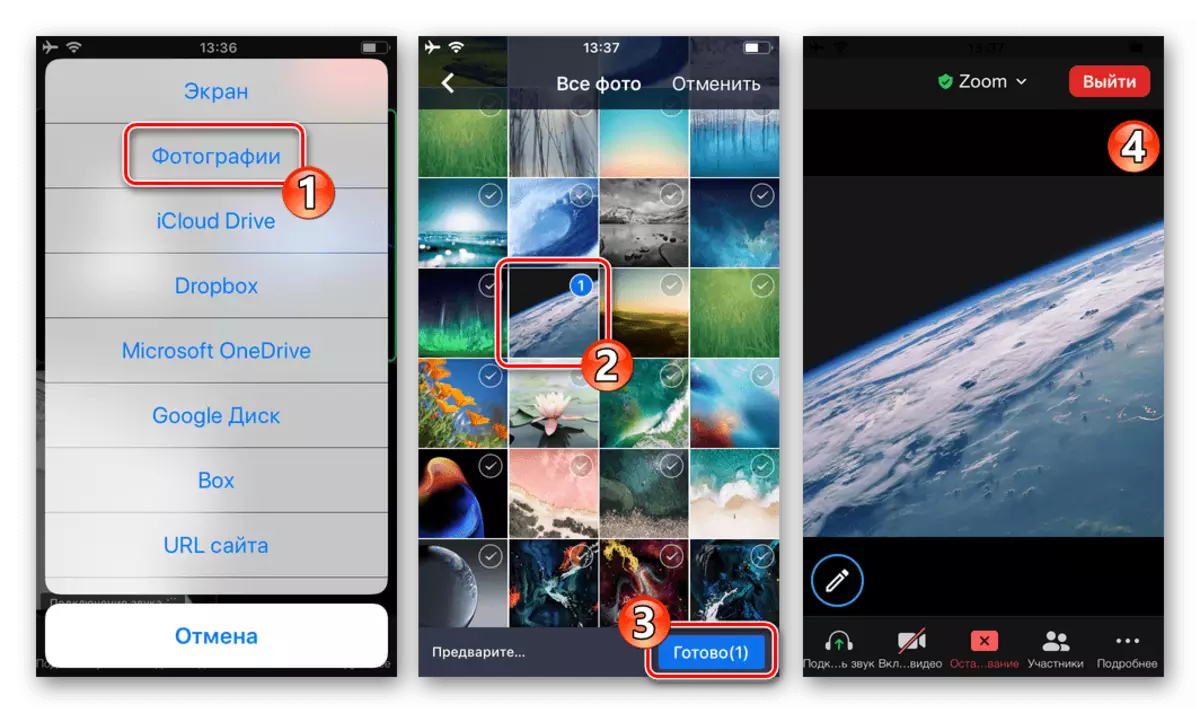
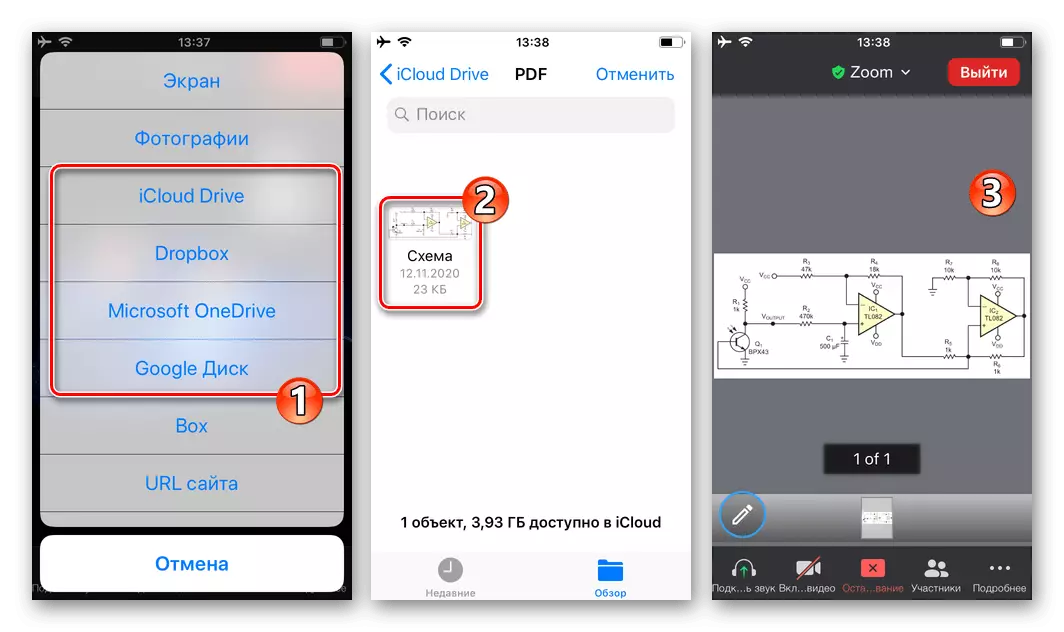
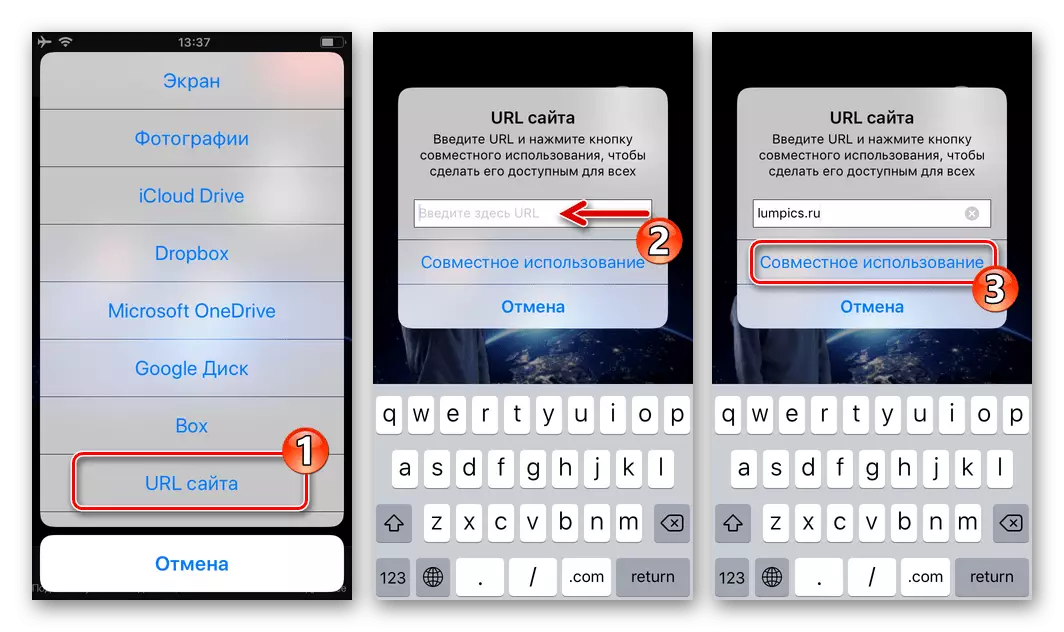
- پس از نمایش Substrate و آماده برای ایجاد یک عکس بر روی آن، دکمه "Parades" را در زیر فشار دهید.
- با استفاده از پانل طراحی نمایش داده شده:
- باز کردن با کلیک بر روی دکمه "رنگ"، تعیین ضخامت و رنگ خطوط ایجاد شده در اینجا.
- لمس انتخاب "پر" را برای رسم خطوط منظم،
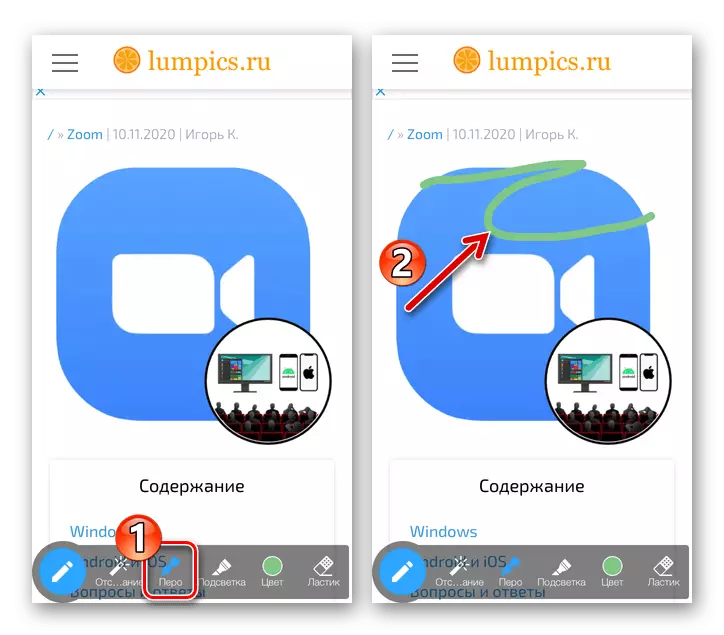
یا "نور پس زمینه" - شفاف.
- تصویر را با حرکت دادن انگشت خود در سراسر صفحه نمایش آیفون در منطقه تبدیل تصویر، شکل دهید. برای پاک کردن یک یا یک شی دیگر، "برجسته" ضربه بزنید "پاک کن" و سپس به قسمت حذف شده از الگوی ضربه بزنید.
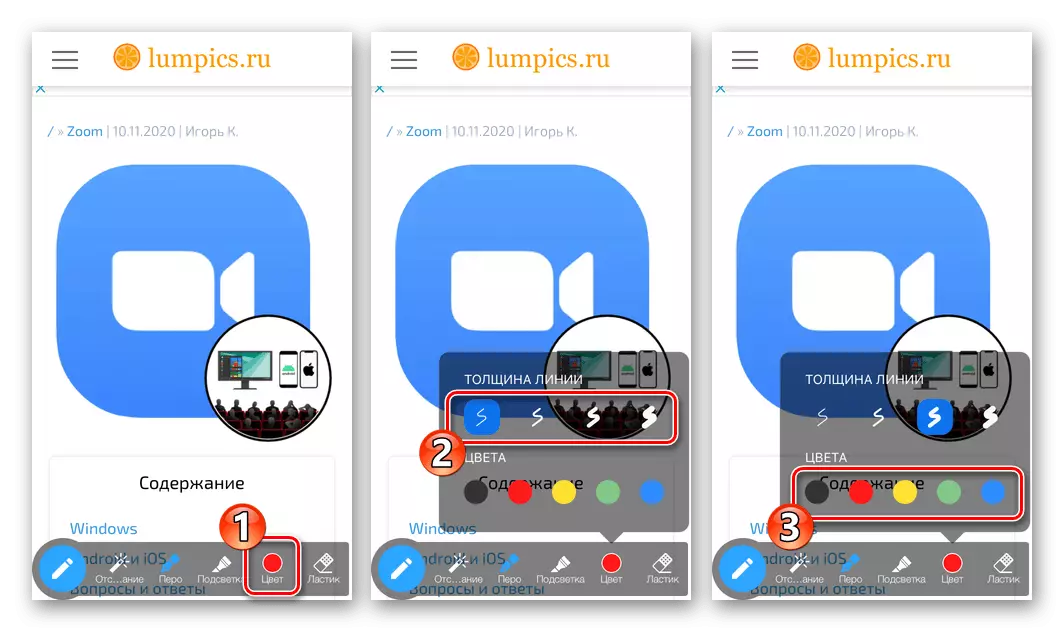

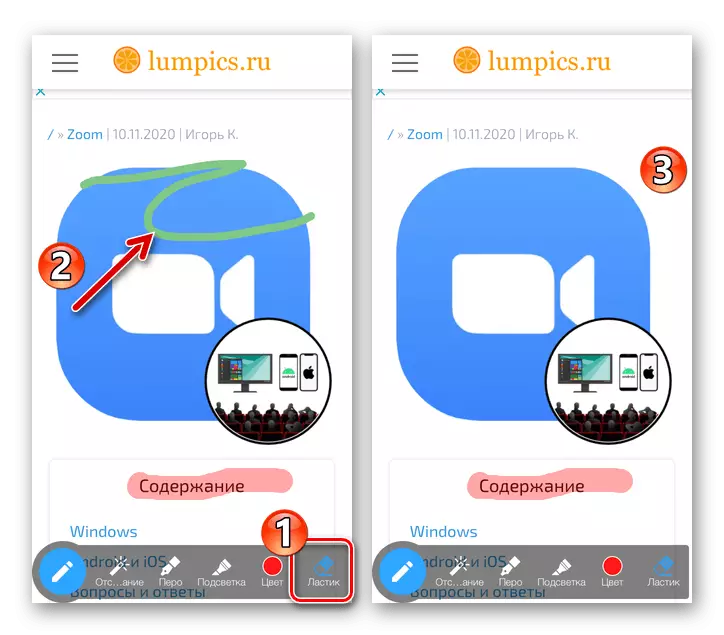
- برای بستن پانل طراحی، دکمه "مداد مداد" را در سمت چپ در سمت چپ فشار دهید. برای متوقف کردن تظاهرات شی نشان داده شده در برنامه، دکمه قرمز را با صلیب در حوض پایین تر از ابزارهای مدیریت کنفرانس ضربه بزنید.

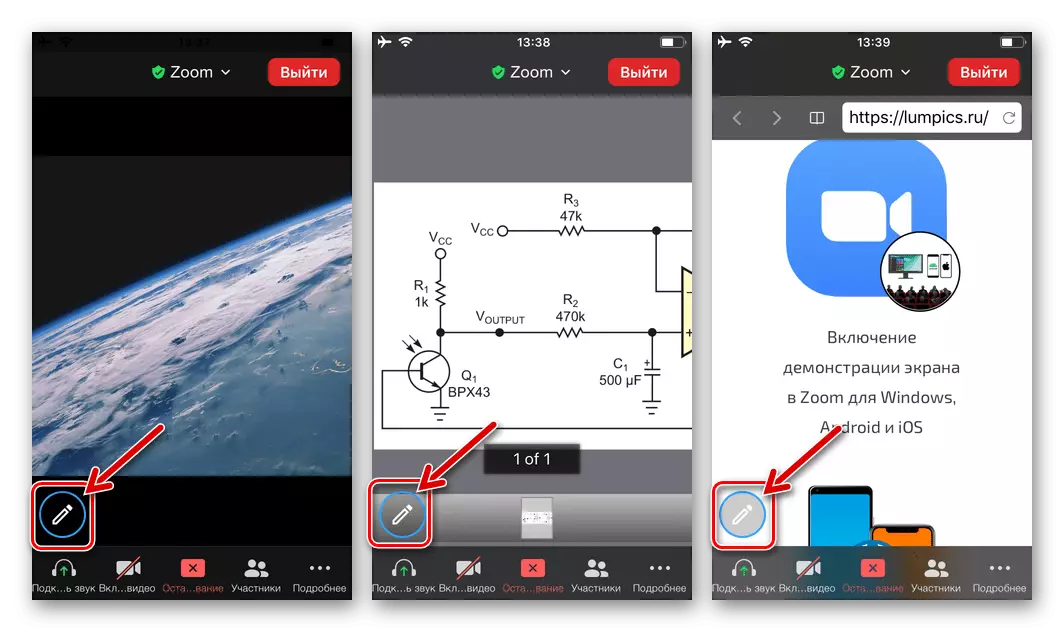
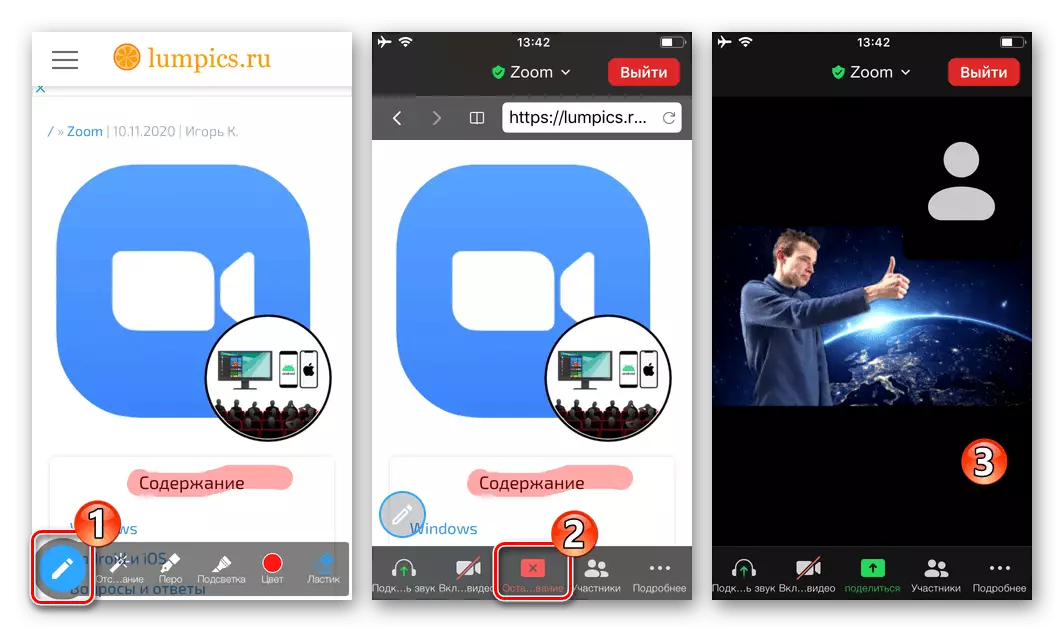
روش 2: تابلوهای پیام و صفحه نمایش دستگاه
به دلایل خاص، فراخوانی "هیئت مدیره پیام" خود، و همچنین توانایی کشیدن در iOS نسخه از برنامه نمایش داده شده در نسخه iOS از صفحه نمایش Zoom از نسخه iOS خود را نشان داده شده است. در عین حال، شما می توانید تصاویر را به اشیاء نوع مشخص شده نشان داده شده توسط سایر شرکت کنندگان در کنفرانس ایجاد کنید.
- هنگامی که کنفرانس "هیئت مدیره پیام" را نمایش می دهد یا توسط یکی دیگر از اعضای جلسه ارتباطات نمایش داده می شود، با این تصویر روی منطقه ضربه بزنید. برای رفتن به نقاشی، روی دکمه دور "مداد" زیر صفحه یا صفحه در سمت چپ کلیک کنید.
- در نتیجه، پانل رسم باز خواهد شد، از ابزارهای ارائه شده در آن را در پاراگراف شماره 4 از دستورالعمل های قبلی در این مقاله شرح داده شده استفاده کنید.
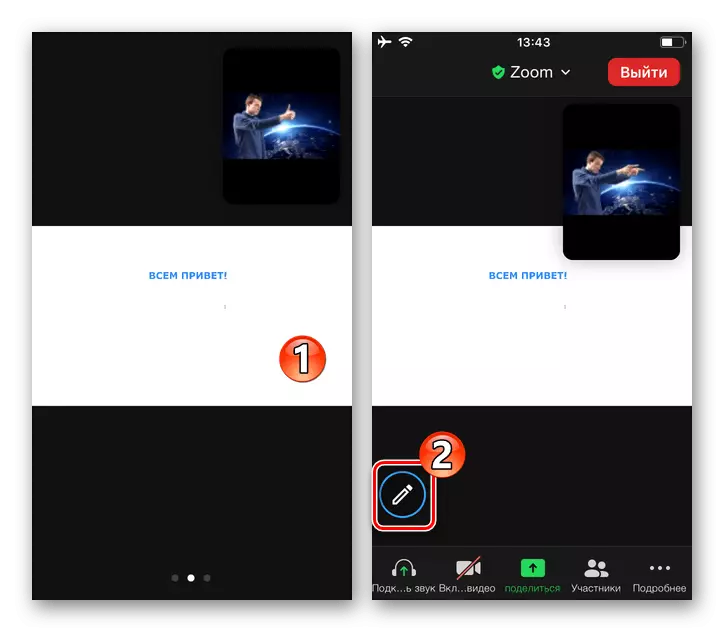
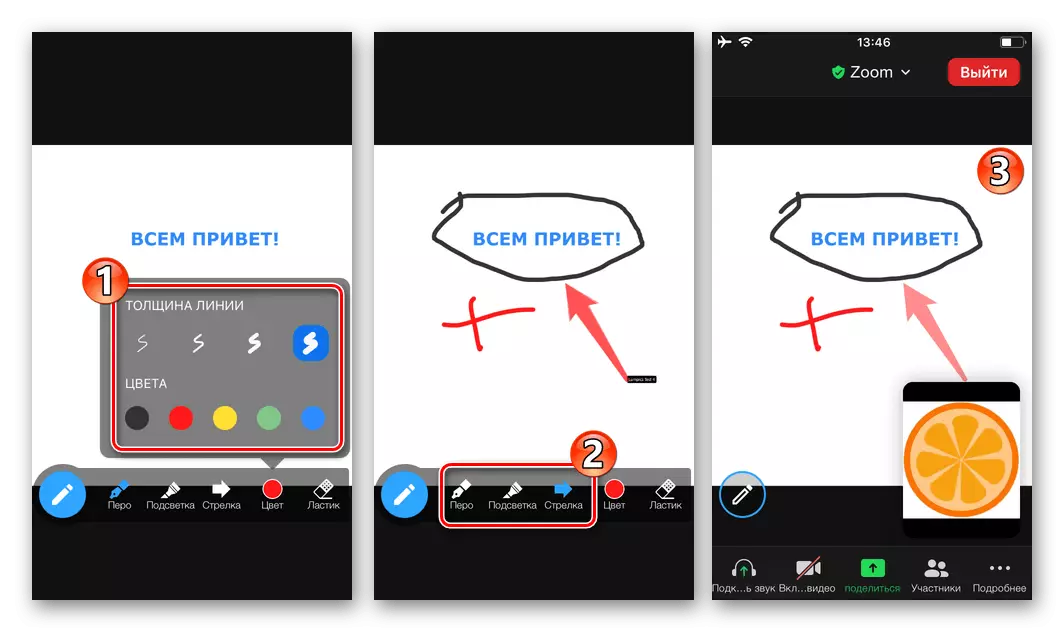
تنظیم دسترسی
برای ممنوع کردن یا فعال کردن سایر شرکت کنندگان برای اظهار نظر در مورد زوم به اشیاء iOS با کشیدن بر روی آنها، موارد زیر را انجام دهید:
- پخش هر شیء را اجرا کنید پنهان کردن پانل طراحی اگر نمایش داده شود. روی «بیشتر» زیر سمت راست کلیک کنید، "تنظیمات کنفرانس" را در منوی باز کنید.
- دست زدن به گزینه "ترک یک نظر" در لیست نمایش داده شده، سوئیچ مربوطه را به موقعیت مناسب تنظیم کنید: "OFF" - شما فقط می توانید قرعه کشی، "فعال" - اضافه کردن گرافیک علائم تمام کاربران را اضافه کنید. برای بازگشت به کنفرانس، روی «آماده» در بالای سمت راست ضربه بزنید.